Како да поправите грешку Нема довољно меморије у Виндовс-у 10
Мисцелланеа / / November 28, 2021
Садржај
- Како да поправите грешку „Недостаје меморије“ у Виндовс-у 10
- Како да поправите грешку Нема довољно меморије у Виндовс-у 10
Можда ћете добити „Без меморије” порука о грешци због ограничења гомиле радне површине. Након што отворите многе прозоре апликације, можда нећете моћи да отворите ниједан додатни прозор. Понекад се може отворити прозор. Међутим, неће садржати очекиване компоненте. Поред тога, можда ћете добити поруку о грешци која личи на следеће:
Недостаје меморије или системских ресурса. Затворите неке прозоре или програме и покушајте поново.
Овај проблем се јавља због ограничења гомиле радне површине. Ако затворите неке прозоре, а затим покушате да отворите друге прозоре, ови прозори се могу отворити. Међутим, овај метод не утиче на ограничење гомиле радне површине.
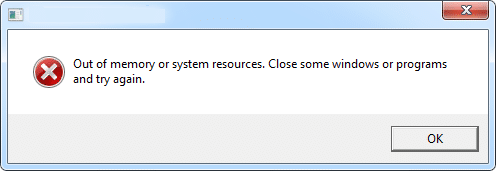
Да бисте аутоматски решили овај проблем, кликните на Поправи то дугме или линк. Кликните на Покрени у дијалогу за преузимање датотеке и пратите кораке у чаробњаку за поправку. Дакле, без губљења времена, да видимо Како да поправите грешку у вези са недостатком меморије у Виндовс-у 10
уз помоћ доле наведених корака за решавање проблема.Како да поправите грешку Нема довољно меморије у Виндовс-у 10
Да бисте сами решили овај проблем, промените величину гомиле радне површине. Да бисте то урадили, следите ове кораке:
1. Кликните на Старт, унесите регедит у поље Покрените поље за претрагу, а затим кликните на регедит.еке на листи Програми или притисните тастер Виндовс + Р и у Трцати У дијалогу унесите регедит, кликните на ОК.
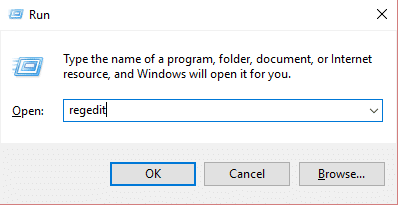
2. Пронађите, а затим кликните на следећи поткључ регистратора:
ХКЕИ_ЛОЦАЛ_МАЦХИНЕ\СИСТЕМ\ЦуррентЦонтролСет\Цонтрол\Сессион Манагер\СубСистемс
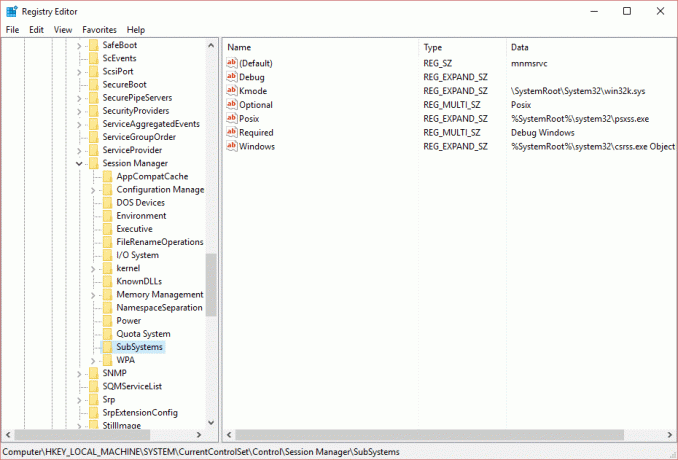
3. Кликните десним тастером миша на Виндовс унос, а затим кликните на Измени.
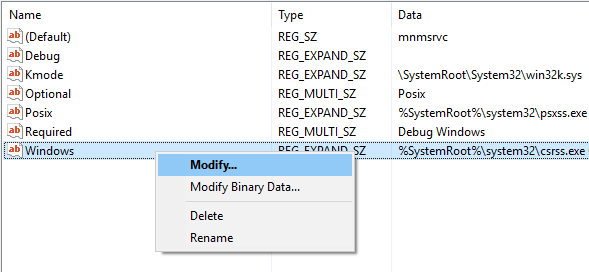
4. У одељку Подаци о вредности дијалога Уређивање стринга, пронађите СхаредСецтион унос, а затим повећајте другу вредност и трећу вредност за овај унос.
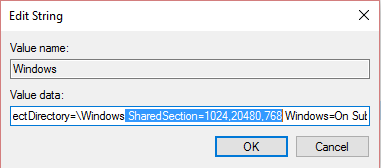
СхаредСецтион користи следећи формат за навођење система и гомиле радне површине:
СхаредСецтион=кккк,ииии,зззз
За 32-битне оперативне системе, повећати ииии вредност на “12288”;
Повећати зззз вредност на „1024“.
За 64-битне оперативне системе, повећати ииии вредност на “20480”;
Повећати зззз вредност на „1024“.
Белешка:
- Друга вредност од СхаредСецтион унос у регистратору је величина гомиле радне површине за сваку радну површину која је повезана са интерактивном прозорском станицом. Хеап је потребан за сваку радну површину која се креира у интерактивној прозорској станици (ВинСта0). Вредност је у килобајтима (КБ).
- Трећи СхаредСецтион вредност је величина гомиле радне површине за сваку радну површину која је повезана са „неинтерактивном“ прозорском станицом. Вредност је у килобајтима (КБ).
- Не препоручујемо да поставите вредност која је завршена 20480 КБ за другу СхаредСецтион вредност.
- Повећавамо другу вредност ставке регистратора СхаредСецтион на 20480 и повећајте трећу вредност ставке регистра СхаредСецтион на 1024 у аутоматском поправку.
Можда ће ти се свидети и:
- Поправите упозорење о недостатку меморије на рачунару
- Поправите Немогућност инсталирања ажурирања управљачког програма путем ГеФорце Екпериенце-а
- Како да поправите ЦОМ Сурогате је престао да ради
- Како да поправите грешку апликације 0кц000007б
То је то што сте успешно имали Исправите грешку у вези са недостатком меморије у Виндовс 10 грешци али ако се и даље суочавате са неком грешком у вези са овим, покушајте са овом објавом Како поправити "Ваш рачунар има мало меморије” и види да ли помаже. Ако и даље имате питања у вези са овом објавом, слободно коментаришите.



